Pour un lissage ouvert, sélectionnez un point pour la coupe de début ou de fin, puis appliquez des conditions à la section ponctuelle.
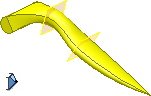
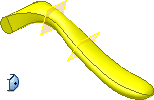
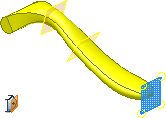
Pour créer un lissage avec une extrémité conique ou pointue, appliquez la condition Pointe. Pour créer un lissage avec une extrémité bombée et arrondie, utilisez une condition de tangence. Pour optimiser la gestion de l'extrémité arrondie, appliquez une tangente à une condition de plan, puis sélectionnez un plan de tangence.
Les lissages entre deux sections de point doivent comporter une section interne pour définir la forme de la section.
- Dans le ruban, cliquez sur l'onglet Modèle 3D
 le groupe de fonctions Créer
le groupe de fonctions Créer  Lissage
Lissage  .
. - Sur l'onglet Courbes, spécifiez les sections à lisser. Cliquez sous Coupes, puis sélectionnez les coupes en suivant l'ordre dans lequel vous voulez raccorder les formes.
- Les sections de point doivent se trouver au début ou à la fin du lissage.
- Si vous sélectionnez plusieurs sections sur un même plan, elles doivent être sécantes.
- Si une esquisse contient plusieurs contours fermés, sélectionnez d'abord l'esquisse, puis la courbe ou le contour fermé.
- Indiquez éventuellement si vous voulez créer un lissage sur rails multiples ou un trait d'axe. Utilisez le menu contextuel et basculez entre Coupes, Rails et Traits d'axe, ou modifiez le type de sélection dans la boîte de dialogue. Choisissez une seule courbe 2D ou 3D pour le trait d'axe, ou plusieurs courbes pour les rails de guidage. Les sections doivent former une intersection avec les rails, mais il n'est pas nécessaire qu'elles coupent un trait d'axe. Remarque : Lorsque vous indiquez un trait d'axe avec une section de point, ce trait doit la traverser et passer à proximité du milieu de la section voisine.
- Si la pièce contient plusieurs corps solides, cliquez sur le sélecteur de solides pour sélectionner les corps concernés.
- Dans la zone Résultat, choisissez Solide ou Surface.
- Pour joindre les coupes de début et de fin du lissage, cliquez sur Contour fermé.
- Pour fusionner des faces de lissage sans jointure, cliquez sur Fusionner les faces tangentes.
- Sous Opération, sélectionnez Union, Soustraction, Intersection ou Nouveau solide .
- Dans l'onglet Conditions, spécifiez l'état de limite pour les sections et rails répertoriés.
Pour les sections de point :
- Pointe : cette option crée une extrémité conique ou pointue.
- Tangente : cette option crée une extrémité bombée et arrondie. Puis, configurez l'épaisseur de ligne de l'élément.
- Tangent au plan : sélectionnez cette option, indiquez une face plane ou un plan de construction, puis définissez l'épaisseur le poids de la condition.
Pour les autres sections et rails :
- Libre : cette option n'applique aucune condition de limite.
- Tangent : cette option crée une tangente de lissage par rapport aux faces adjacentes. Puis, configurez l'épaisseur de ligne de l'élément.
- Direction : cette option indique l'angle par rapport au plan de coupe ou de rail. Définissez l'angle et l'épaisseur de ligne de l'élément.
- Etat (G2) lisse : cette option crée un lissage à courbure continue par rapport aux faces adjacentes.
Remarque : L'esquisse ou l'arête sélectionnée est mise en surbrillance dans la fenêtre graphique. - Sous l'onglet Transition, la case Correspondance automatique est cochée par défaut. Le cas échéant, pour modifier les jeux de points créés automatiquement ou pour ajouter ou supprimer des points, désactivez cette case à cocher.
- Pour la modifier, en ajouter ou en supprimer, cliquez sur la ligne d'un jeu de points.
- Un point de correspondance calculé par défaut est créé pour chaque esquisse de section. Pour spécifier une valeur sans unité (les valeurs 0 et 1 correspondent chacune à une extrémité de la ligne ; les valeurs décimales représentent les positions entre ces extrémités), cliquez sur la position.
Remarque : Le jeu de points ou le point de correspondance sélectionné est mis en surbrillance dans la zone graphique. - Pour créer le lissage, cliquez sur OK.
 Démonstration de la création d'un lissage vers un point
Démonstration de la création d'un lissage vers un point